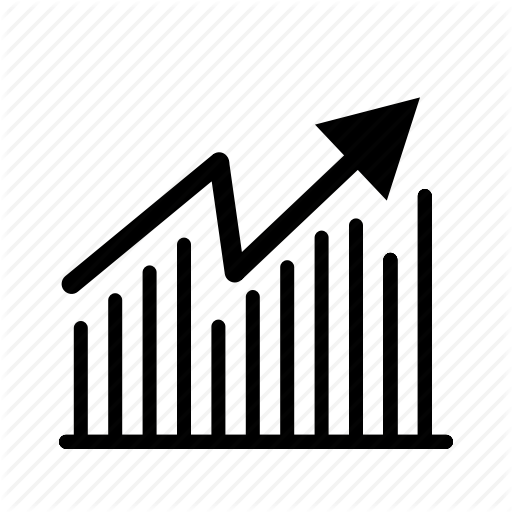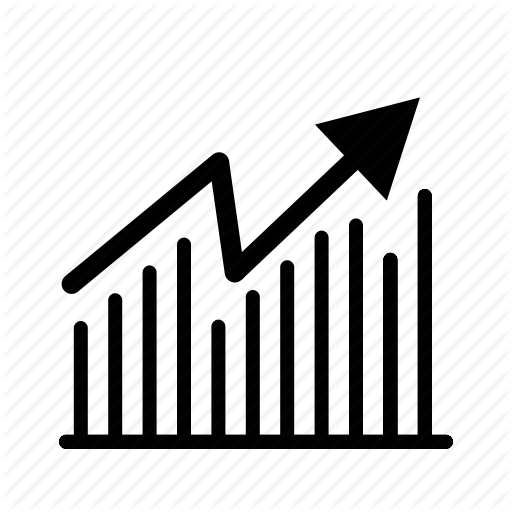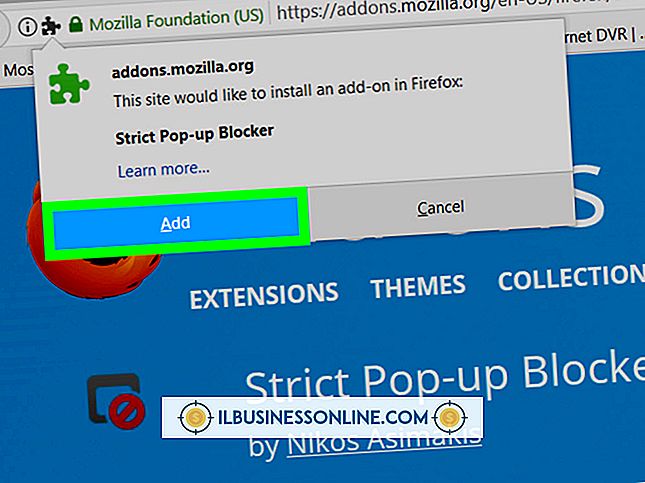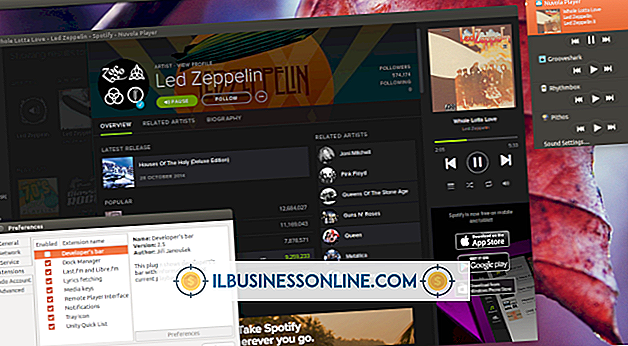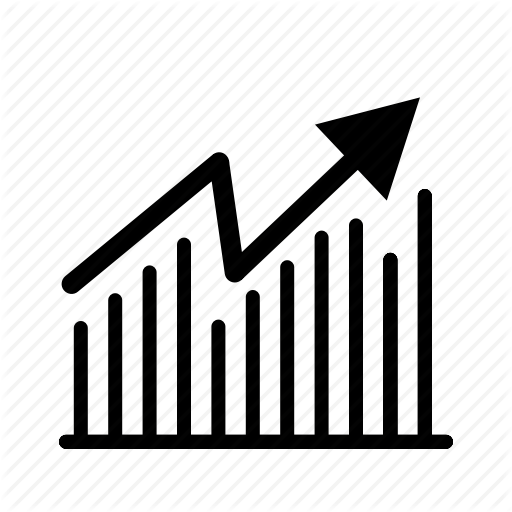Incorporando Links de URL no InDesign

O aplicativo de editoração eletrônica InDesign da Adobe permite que você crie documentos interativos com botões, arquivos de som e filme incorporados, marcadores e hiperlinks. Hiperlinks são seções de texto nas quais seus leitores podem clicar para serem levados para um local diferente - uma página em um documento diferente, outro arquivo ou um site. Você pode criar links de URL no InDesign usando opções no menu Janela.
Selecionando Texto
Para criar um hiperlink, primeiro você precisa selecionar uma seção do texto. Escolha uma seção que seja relevante para a página da Web na qual você está enviando o leitor. Seções mais longas são mais fáceis de reconhecer como hiperlinks. Clique no início do texto que você deseja transformar em um link e mantenha o botão pressionado enquanto arrasta o mouse para selecionar a seção de texto. Solte o botão do mouse quando chegar ao final da seção.
Abrindo a caixa de diálogo do Windows
Clicar na opção do Windows abre a caixa de diálogo do Windows. Esta é uma coleção de ferramentas e opções que você pode usar para adicionar elementos ao seu documento do InDesign. Clique na opção Interativa. Isso abrirá várias opções diferentes, incluindo um botão marcado como Criar novo hiperlink.
Criando um hiperlink
Clicar no botão Criar novo hiperlink abre a caixa de diálogo Hiperlink. Aqui você pode nomear seu hiperlink e escolher o tipo de link que deseja criar. Selecione URL no menu pop-up Tipo e insira o URL completo da página que você deseja que os leitores visitem no campo URL.
Escolhendo a aparência do link
A caixa de diálogo Novo hiperlink permite selecionar a aparência do texto que forma o link. Se você escolher a opção Retângulo Invisível, terá mais controle sobre a formatação de texto e poderá escolher um tipo de letra mais reconhecível para o link. Os leitores estão normalmente acostumados a ver links em documentos como texto azul com sublinhado, portanto, essa é uma boa escolha. Talvez você não consiga visualizar a aparência com precisão até ter exportado o documento concluído para o PDF.